
Nem mindenki tudja, hogy lehetséges-e a Windows 10 újratelepítése adatok és programok mentésével. Egy ilyen rendszerfrissítés után nem kell telepítenie az alkalmazásokat, az illesztőprogramokat, és a semmiből sem kell konfigurálnia az operációs rendszert. Ez az útmutató két megoldást kínál a problémára. Alkalmasak olyan helyzetekre, amikor a helyreállítás, a rendszerfájlok és az egyéb eszközök javítása nem segít megszabadulni a hibától..
tartalom- Áttekintés
- vissza
- ajánlások
Áttekintés
A leírt módszerhez nincs szükség licenckulcs megadására a Windows újratelepítése során, és az operációs rendszer indulása esetén alkalmazható.
1. Helyezze az ISO-képet az operációs rendszer elosztójával a virtuális meghajtóba a helyi menüben ("Csatlakozás" parancs) vagy egy harmadik féltől származó alkalmazás, például a Daemon Tools segítségével.
Ha nincs kép, töltse le a Microsoft szervereiről a Media Creation Tool segédprogramon keresztül, vagy más módon, például egy torrent-nyomkövetőből.
2. Az Intézőben nyissa meg a lemez tartalmát a helyi menüben, és futtassa a setup.exe fájlt, vagy kattintson duplán a lemezre a bal gombbal.
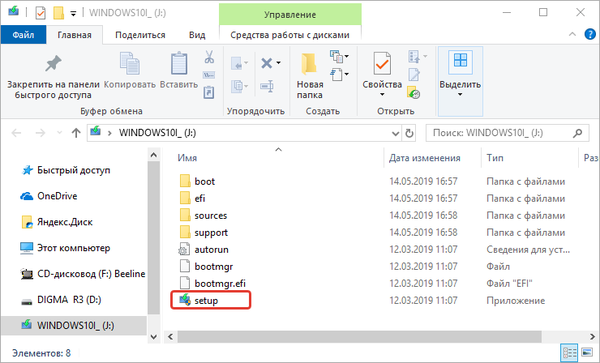
3. Amikor az UAC kéri, erősítse meg a fájl végrehajtását.
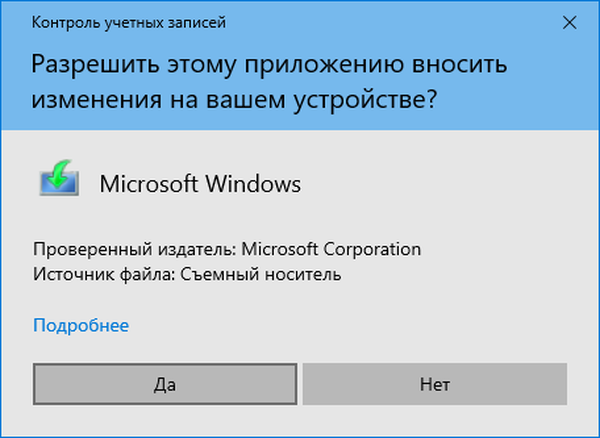
4. A fontos frissítések fogadására szolgáló ablakban válassza az első opciót, ha csatlakozik az internethez, vagy a második, ha nem érhető el, vagy telepítse a frissítéseket később (egyáltalán utasítsa el őket).
5. Törölje a jelölést a "Javítani szeretnék ..." opció melletti négyzetből, ha alapértelmezés szerint be van jelölve, hogy az operációs rendszer ne küldjön jelentéseket a Microsoft szerverekhez.
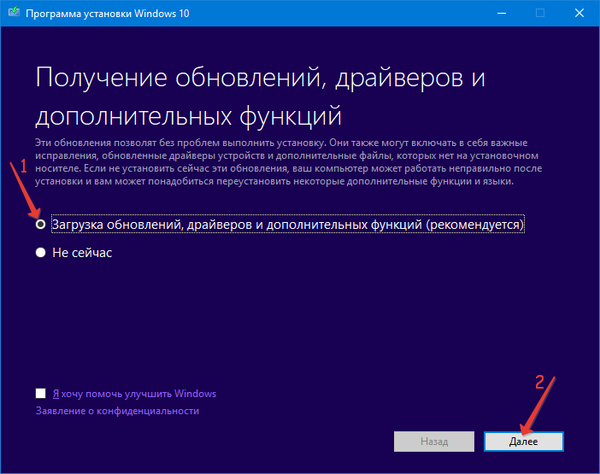
6. Olvassa el és fogadja el a licenc feltételeit.
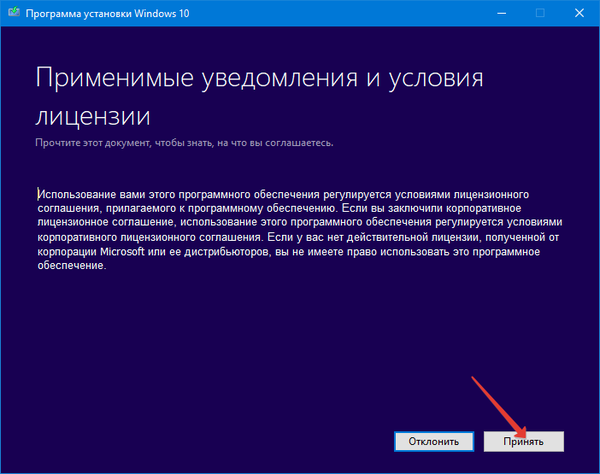
7. Várjon, amíg a letöltési folyamat befejeződik és telepíti a frissítéseket.
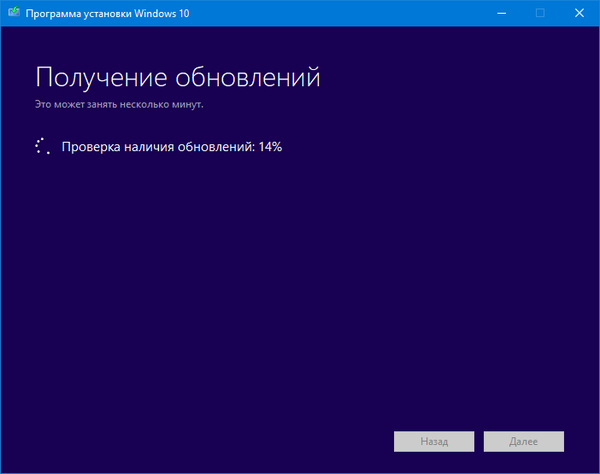
Ne érintse meg semmit, a telepítőprogram ellenőrzi a készülékkel való kompatibilitást, a minimális rendszerkövetelményeknek való megfelelését és a szükséges mennyiségű szabad terület jelenlétét a rendszerpartíción.
8. A telepítés megkezdésének ablakában kattintson a "Change selected for ..." elemre..
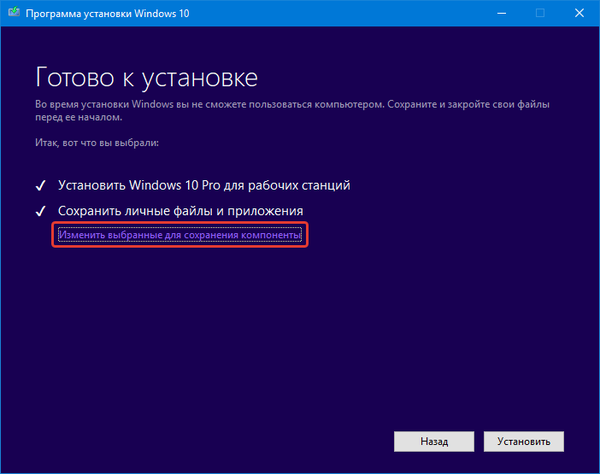
9. Jelölje meg, mit kell hátrahagyni (menteni):
- személyes fájlok, alkalmazásbeállítások és programok magukkal az illesztőprogramokkal;
- csak személyes adatok.
A második lehetőség azokban az esetekben alkalmazható, amikor a Windows 10 problémáját egy rendszerprogram okozta, vagy ha nem működik (például valami a Store-ból, az Edge-ből).
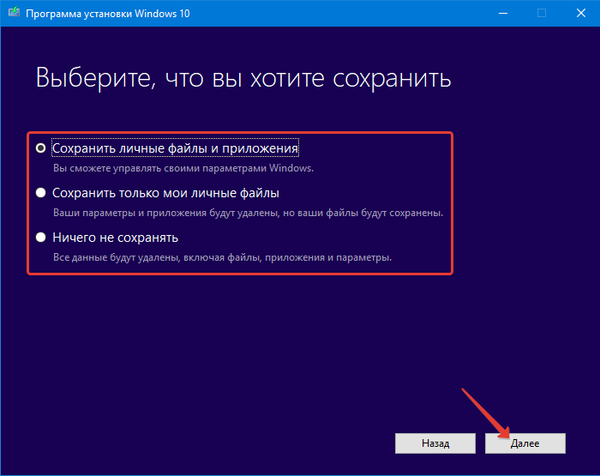
10. Kattintson a "Telepítés" elemre, és várjon. A számítógép ekkor kétszer újraindulhat, és a képernyő - kialszik - feketévé válhat.
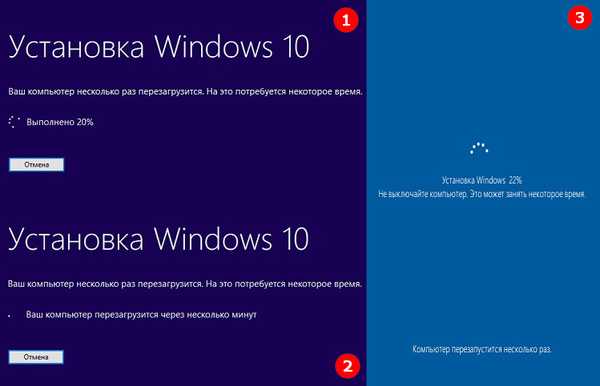
11. Módosítsa a kívánt beállításokat, vagy hagyja ki a lépést a szokásos beállításokkal. Később manuálisan megváltoztathatja azokat..
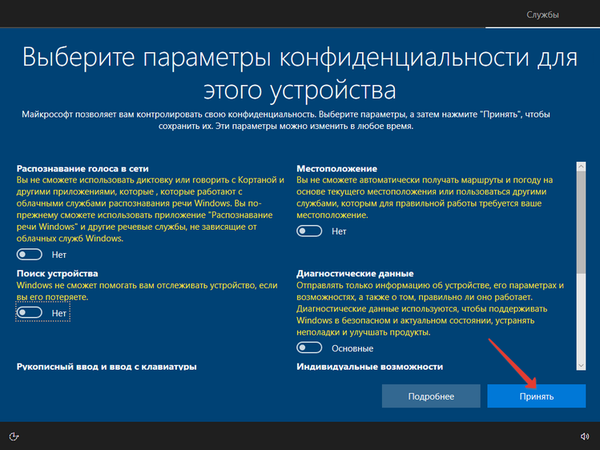
13. Várjon egy pillanatot, és megjelenik az asztal.
A Windows 10 aktiválva indul. Ha megadja a második lehetőséget, akkor újból telepítenie kell az alkalmazásokat.
vissza
A Windows újratelepítésének másik módja, amelyhez az operációs rendszer indításához is szükség van. Az alkalmazások nem kerülnek mentésre.
1. Nyissa meg az "Opciók" elemet, és keresse meg a "Frissítés, biztonság" című részt..
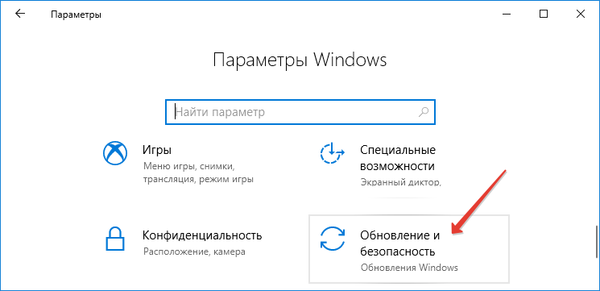
2. A "Helyreállítás" lapon kattintson a "Start" gombra..
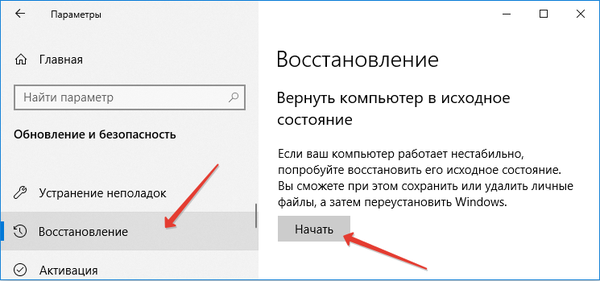
3. Jelölje meg az első lehetőséget, amely magában foglalja az alkalmazások és fájlok mentését.
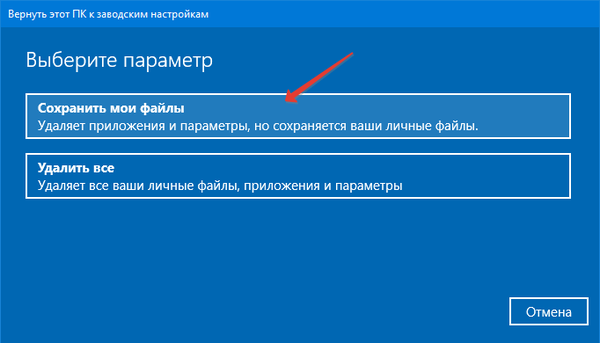
4. Olvassa el a törölni kívánt alkalmazások listáját, mielőtt újraindítja a rendszert, és erősítse meg azok eltávolítását.
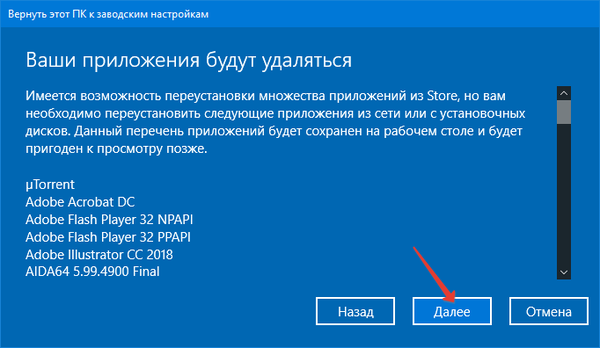
5. Az előkészítés után kattintson a "Gyár" -ra az operációs rendszer újratelepítéséhez.
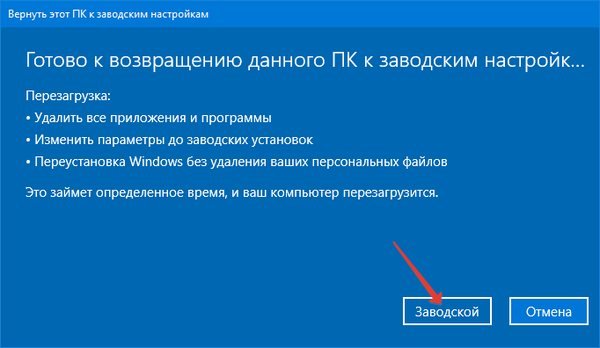
A C: \ meghajtón található Windows.old könyvtár mindent tartalmaz, amely a régi operációs rendszerrel kapcsolatos. Az alkalmazásokat újratelepíteni kell, és a hozzájuk tartozó beállításokat a Windows.old könyvtárból másolhatja.
Egy másik lehetőség, hogy a Windows 10 újratelepítése és konfigurálása után néhány napig készítsen biztonsági másolatot a rendszerlemezről az AOMEI Backupper, True Image vagy hasonló segédprogram segítségével, a partíció állapotának visszaállítása egy képről sokkal rövidebb időt vesz igénybe, mint a fent leírt módszerek..
ajánlások
Azok, akik a Windows XP-ben dolgoztak, nem veszik szót sem a Microsoft-nak, ezért fontos, hogy biztonsági másolatot szerezzenek a fontos információkról, például egy kép létrehozása a rendszerlemezről.
A második pont a nyilvántartás és a C: \ meghajtó tisztítása a szemétből. Ezt meg lehet tenni operációs rendszer eszközeivel vagy harmadik féltől származó alkalmazásokkal, például a CCleanerrel.
Ha kevés RAM-ja van (1–3 GB), válassza a manuális módot a lapozó fájl méretének megadására. Ennek minimális méretének kissé kevesebbnek kell lennie, mint az ajánlott, és a maximálisnak 1,5–2-szer nagyobbnak kell lennie, mint a számítógépbe telepített RAM-nak..











